اقدامات احتیاطی خاصی وجود دارد که می توانید انجام دهید تا در صورت از دست دادن دسترسی یا هک شدن، حساب فیسبوک خود را برای بازیابی ایمن کنید.
حساب فیس بوک شما آنقدر که می تواند ایمن نیست. مگر اینکه فقط تمام تنظیمات امنیتی خود را به روز کرده باشید، به احتمال زیاد رمز عبور شما بسیار ضعیف است، اطلاعات شما تغییر کرده است یا یک نسخه پشتیبان احراز هویت دو مرحله ای ندارید.
این شما را در برابر از دست دادن دسترسی به حساب خود آسیب پذیر می کند.
اجازه دهید به شما نشان دهیم که چگونه می توانید حساب فیس بوک خود را در حال حاضر ایمن کنید، در حالی که هنوز می توانید وارد شوید. اگر رمز عبور خود را فراموش کنید، تلفن خود را گم کنید یا هک شوید، راه های متعددی برای بازیابی و ایمن کردن حساب فیس بوک خود خواهید داشت.
1. تنظیمات امنیتی مهم خود را بررسی کنید
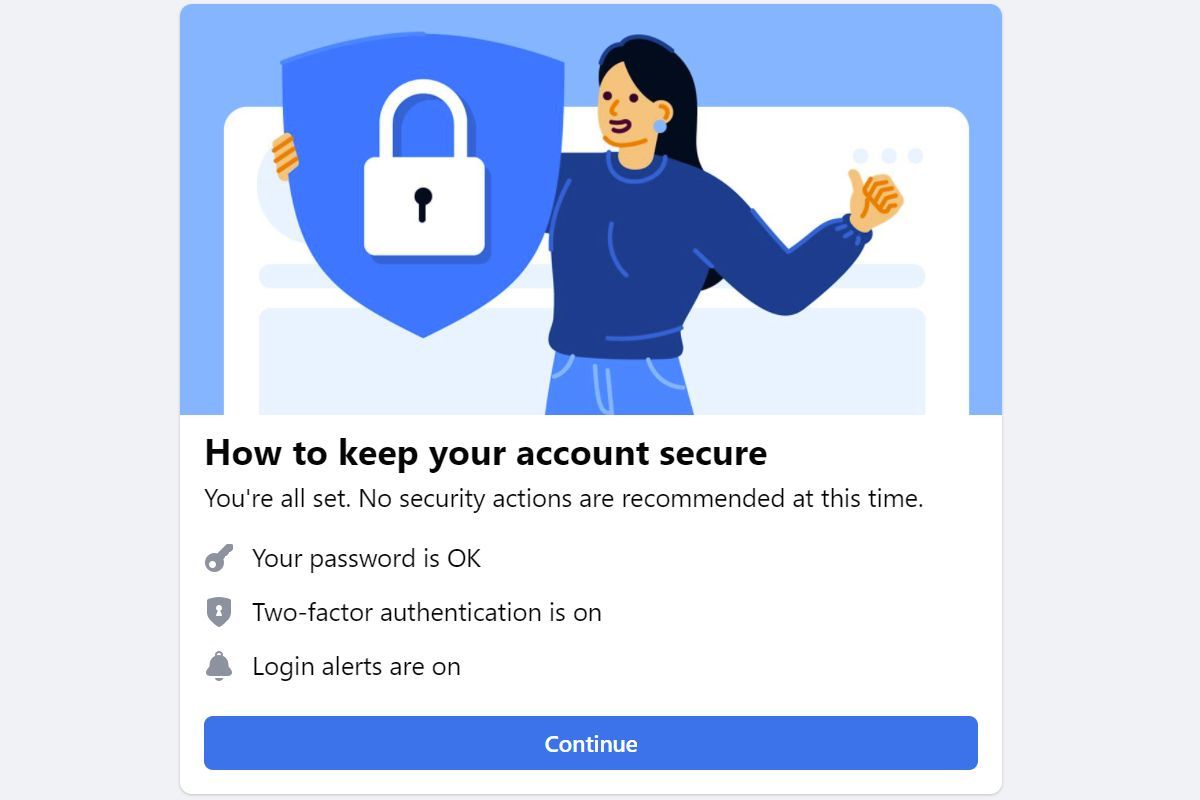
فیس بوک ابزار کوچکی دارد که به شما امکان می دهد مهم ترین تنظیمات امنیتی حساب خود را بررسی کنید.
فیس بوک را در مرورگر دسکتاپ خود باز کنید، منوی حساب را در بالا سمت راست گسترش دهید و به تنظیمات و حریم خصوصی > تنظیمات بروید، سپس به صفحه امنیت و ورود به سیستم بروید، روی پیوند تنظیمات امنیتی مهم خود را بررسی کنید در بالا کلیک کنید و ادامه را دنبال کنید. راهنمای صفحه نمایش
در حالت ایده آل، رمز عبور شما باید صحیح باشد، احراز هویت دو مرحله ای فعال باشد و هشدارهای ورود فعال باشد. این ابزار به شما کمک می کند این سه شکاف امنیتی خاص را ببندید، اما ما همچنین به شما نشان خواهیم داد که چگونه همه چیز را به صورت دستی دوباره بررسی کنید.
2. اطلاعات تماس خود را به روز کنید
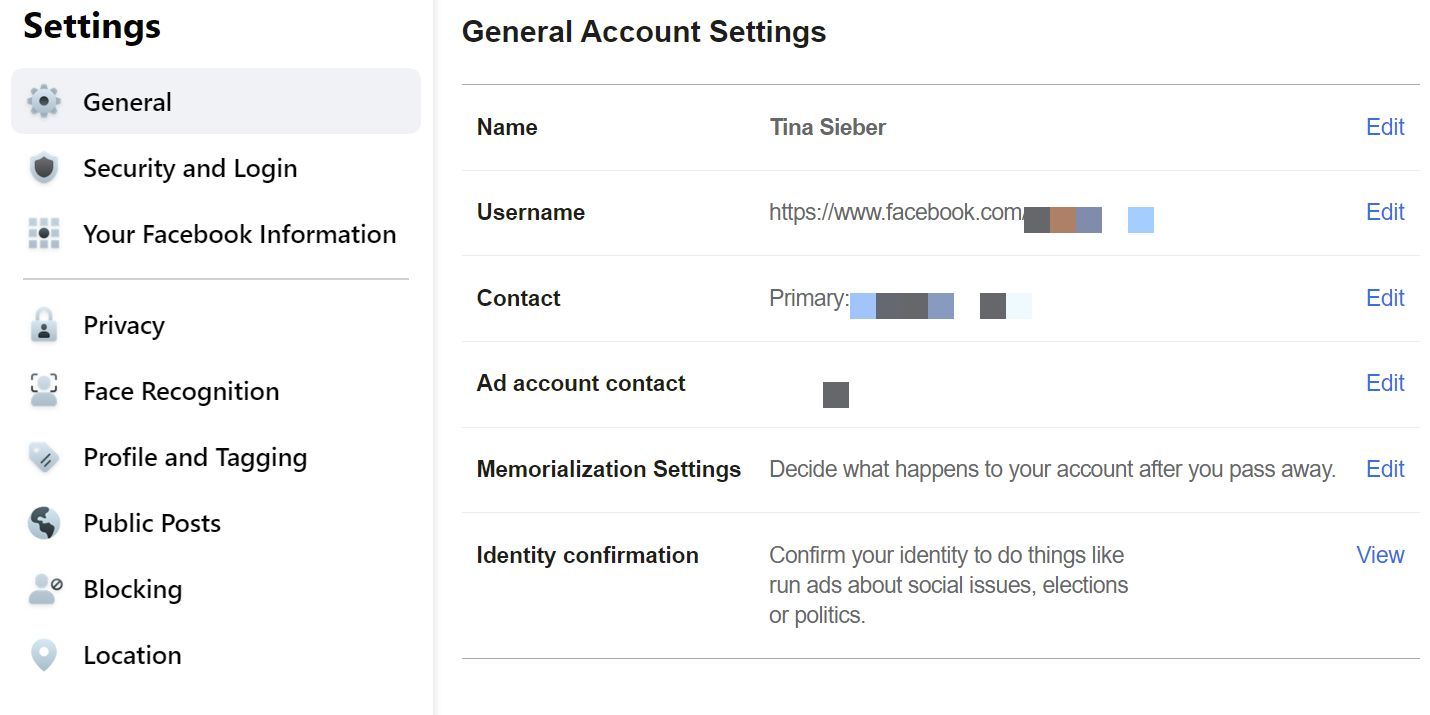
یک راه نسبتاً آسان برای بازیابی رمز عبور فیس بوک از طریق اطلاعات تماس جایگزین، مانند آدرس ایمیل و شماره تلفن همراه است.
بدیهی است که این تنها در صورتی کار می کند که به حساب های مربوطه دسترسی داشته باشید. بنابراین مطمئن شوید که اطلاعات تماس شما به روز است.
توجه: برای افزودن یا حذف اطلاعات شخصی، باید رمز عبور فیس بوک خود را وارد کنید. این تضمین میکند که هیچکس نمیتواند اطلاعات شما را تغییر دهد، اگر فراموش کرده باشید که از حساب خود در یک رایانه در دسترس عموم خارج شوید.
در اینجا جزئیات تماسی که می توانید به روز کنید و نحوه انجام این کار وجود دارد…
آدرس ایمیل
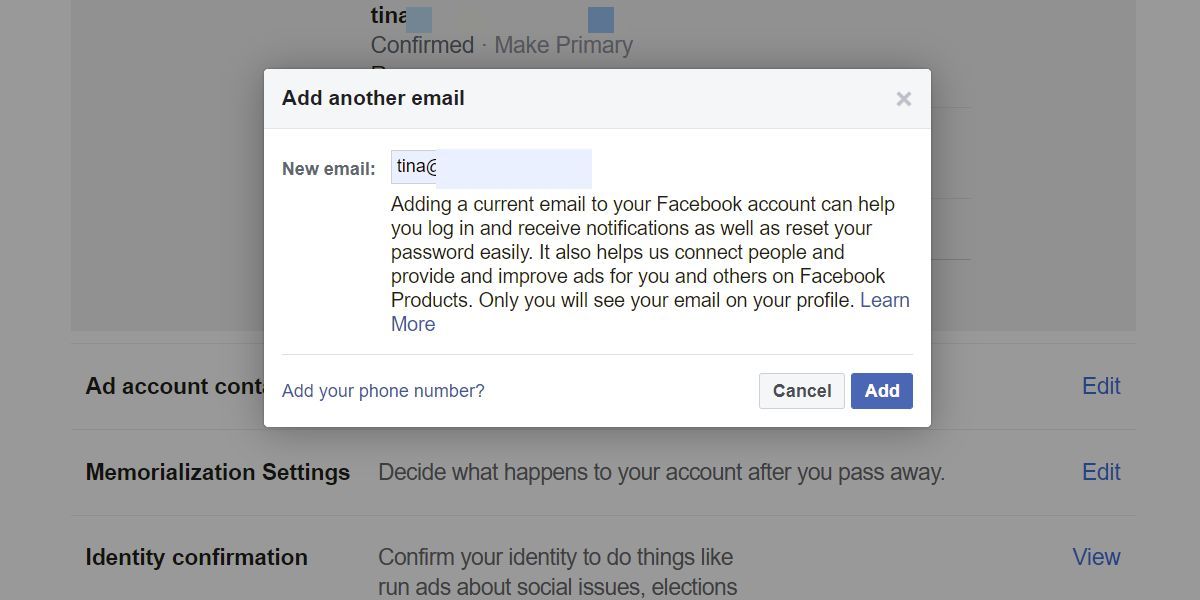
به Account > Settings & privacy > Settings بروید، که باید شما را به تنظیمات حساب عمومی بفرستد. در اینجا، روی ویرایش در کنار تماس کلیک کنید تا تمام آدرسهای ایمیل اضافه شده به حساب خود را ببینید.
اطمینان حاصل کنید که به همه این حسابها دسترسی دارید، آدرسهای ایمیل قدیمی را حذف کرده و در صورت نیاز، موارد دیگری را اضافه کنید. توصیه می کنیم حداقل دو آدرس ایمیل مرتبط با حساب فیسبوک خود داشته باشید.
هنگامی که یک آدرس ایمیل اضافه می کنید، یک تأییدیه به آدرس اصلی شما ارسال می شود. به عنوان یک اقدام احتیاطی امنیتی، این تأیید شامل پیوندی است که به شما امکان می دهد درخواست اضافه کردن ایمیل جدید را لغو کنید.
به عبارت دیگر، داشتن یک آدرس ایمیل فعال یک لایه امنیتی اضافی است، زیرا از تغییرات مطلع می شوید و می توانید از آنها جلوگیری کنید، در عین حال می توانید از آن آدرس برای بازیابی دسترسی به حساب خود استفاده کنید.
شماره موبایل
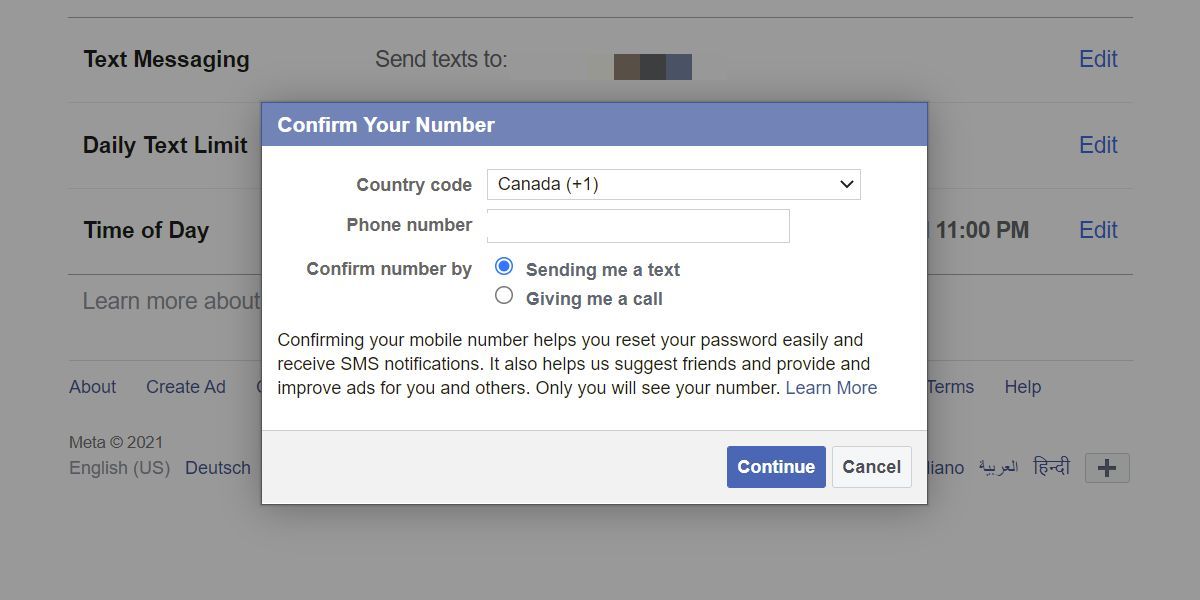
حالا بیایید شماره تلفن های متصل به حساب فیس بوک خود را بررسی کنیم. به صفحه تنظیمات موبایل بروید و شماره تلفن های فهرست شده در اینجا را مرور کنید.
مانند آدرس های ایمیل، توصیه می کنیم حداقل یک نسخه پشتیبان، یعنی دو شماره تلفن همراه به حساب فیسبوک خود اضافه کنید.
برای افزودن شماره تلفن همراه، میتوانید بین دریافت پیام متنی یا تماس برای تأیید شماره انتخاب کنید. یک کد تأیید دریافت خواهید کرد که می توانید آن را در صفحه تنظیمات موبایل وارد کنید.
توجه داشته باشید که این فقط با شرکت های مخابراتی انتخاب شده کار می کند و اگر اپراتور تلفن همراه شما پشتیبانی می شود، ممکن است برای دریافت تماس یا پیام متنی فیس بوک هزینه ای دریافت کنند.
مطالب مرتبط: چگونه می توان اکانت فیس بوک خود را هنگامی که نمی توانید وارد شوید بازیابی کنید
3. رمز عبور خود را به روز کنید
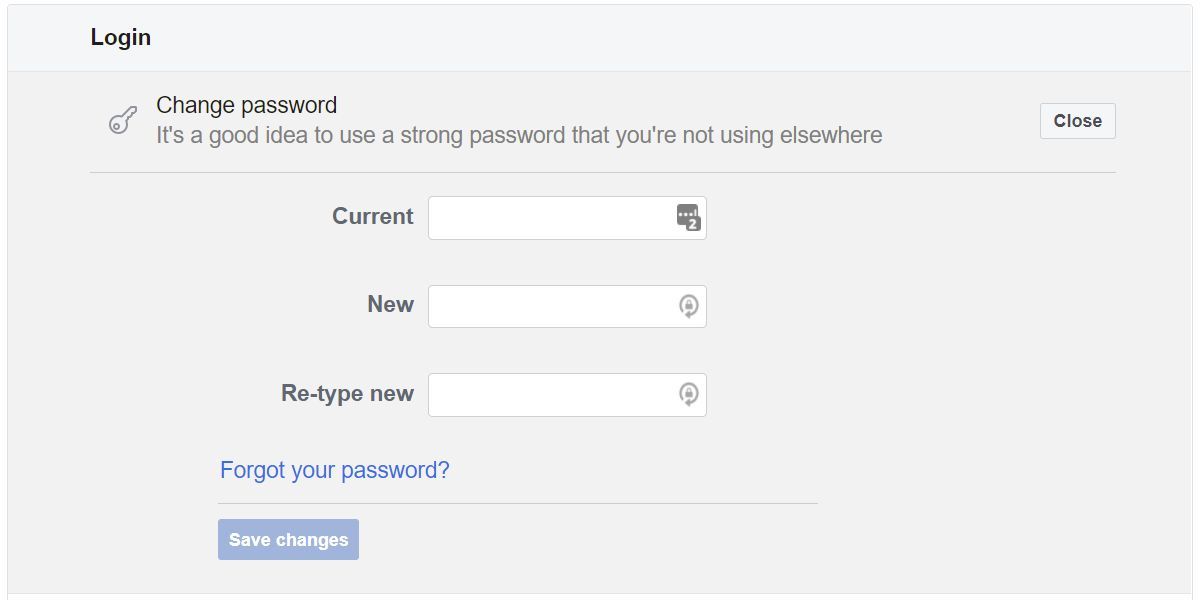
رمز عبور ضعیف یکی از محتمل ترین راه ها برای هک شدن حساب شما است. یک رمز عبور قوی به همان اندازه بد است که از آن برای بیش از یک حساب آنلاین استفاده کنید.
از آنجایی که رمزهای عبور ممکن است درز کند، باید رمز عبور خود را نیز سالی یک بار به روز کنید.
به تنظیمات فیس بوک بروید و به صفحه تنظیمات امنیتی و ورود به سیستم بروید. در قسمت Login، روی Edit در کنار قسمت Change password کلیک کنید.
رمز عبور فعلی خود را وارد کنید و سپس دو کپی از رمز عبور جدید خود را وارد کنید. روی ذخیره تغییرات کلیک کنید و فراموش نکنید که مدیر رمز عبور خود را به روز کنید یا رمز عبور خود را در مکانی امن یادداشت کنید، به عنوان مثال، یک دفترچه آدرس مبتنی بر کاغذ.
مطالب مرتبط: چگونه یک رمز عبور قوی بسازیم که فراموش نخواهید کرد
4. Login Notifications را فعال کنید
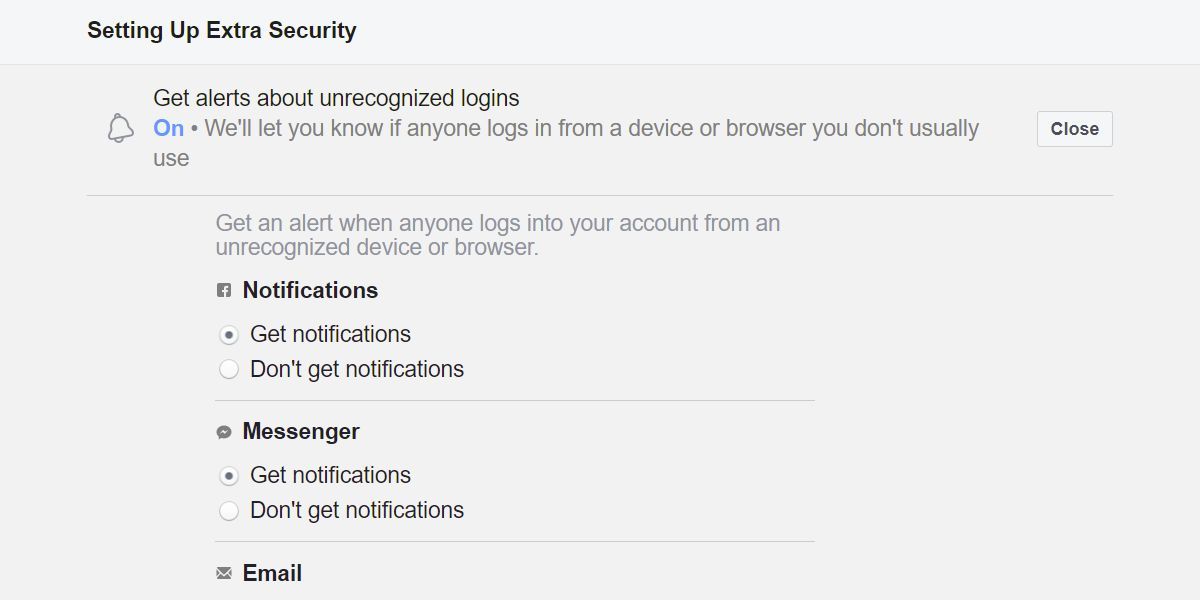
برای دریافت اعلانهای ایمیل یا پیام متنی هنگامی که شخصی از یک دستگاه یا مکان جدید وارد حساب فیسبوک شما میشود، هشدارهای ورود را تنظیم کنید.
به تنظیمات فیس بوک > امنیت و ورود به سیستم بروید، به تنظیمات امنیتی اضافی بروید و روی گزینه ویرایش در کنار گزینه دریافت هشدار درباره ورود نامشخص کلیک کنید.
میتوانید هشدارها را به حساب فیسبوک، مسنجر و هر یک از آدرسهای ایمیل مرتبط با حسابتان ارسال کنید. هر چه بیشتر، بهتر
پس از اتمام کار، حتما روی ذخیره تغییرات کلیک کنید.
5. احراز هویت دو مرحله ای را فعال کنید
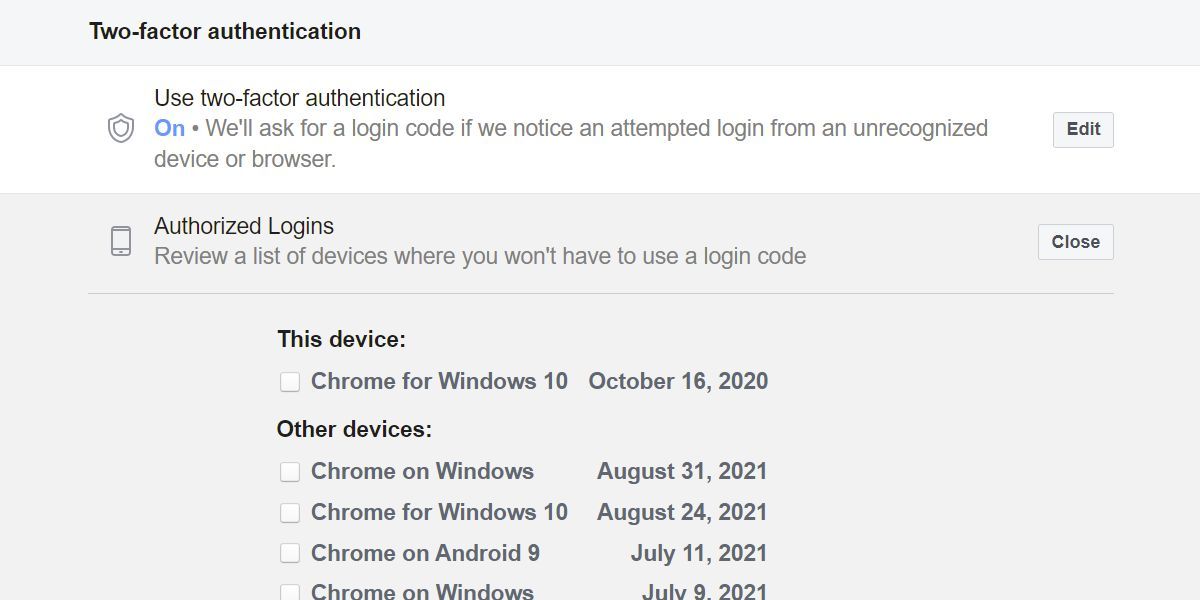
احراز هویت دو مرحله ای ورود شخص دیگری به حساب فیس بوک شما را دشوارتر می کند. هر بار که هر کسی (حتی شما) بخواهد از یک دستگاه غیرمجاز وارد حساب فیس بوک شما شود، باید یک کد امنیتی ارائه دهد.
می توانید این کد را تحت شماره تلفن اصلی خود، تولیدکننده کد فیس بوک یا ابزار احراز هویت شخص ثالث دریافت کنید.
برای فعال کردن احراز هویت دو مرحله ای فیس بوک، به تنظیمات فیس بوک > امنیت و ورود به سیستم بروید، به تأیید هویت دو مرحله ای بروید و در کنار گزینه استفاده از تأیید هویت دو مرحله ای، روی Edit کلیک کنید.
قبل از اینکه فیس بوک شما را به صفحه احراز هویت دو مرحله ای اختصاصی خود هدایت کند، باید رمز عبور خود را وارد کنید، جایی که می توانید احراز هویت دو مرحله ای را روشن یا خاموش کنید، روش های امنیتی خود را مدیریت کنید و یک روش پشتیبان اضافه کنید.
ما به شدت توصیه می کنیم که روش های امنیتی زیر را تنظیم کنید:
- پیام متنی (SMS): می توانید از هر یک از شماره تلفن های مرتبط با حساب فیس بوک خود استفاده کنید. از آنجایی که هر بار فقط میتوانید از یکی استفاده کنید، مطمئن شوید که از یکی استفاده میکنید که به احتمال زیاد در ماهها یا سالهای آینده به آن دسترسی خواهید داشت. اگر شماره تلفن خود را تغییر دادید، به یاد داشته باشید که شماره تلفن مورد نظر خود را در اینجا به روز کنید.
- برنامه احراز هویت: میتوانید کد ورود خود را در اکثر برنامههای احراز هویت شخص ثالث، از جمله Duo و Google Authenticator دریافت کنید. فقط از برنامه مربوطه برای اسکن کد QR ارائه شده استفاده کنید یا به صورت دستی یک کد برای باز کردن قفل ویژگی وارد کنید.
- کدهای بازیابی: زمانی که همه روش های بالا با شکست مواجه می شوند، خوب است که کدهای بازیابی را به عنوان پشتیبان داشته باشید. می توانید کدها را یادداشت کنید یا در مکانی امن ذخیره کنید.
توجه داشته باشید که همیشه می توانید با استفاده از رایانه ای که قبلاً مجاز است وارد حساب خود شوید. و این ایده خوبی است که هر از گاهی آن لیست را دوباره بررسی کنید.
میتوانید آن را در تنظیمات فیسبوک > امنیت و ورود پیدا کنید، به تأیید هویت دو مرحلهای بروید، سپس روی View در کنار گزینه مجاز ورود کلیک کنید. همه دستگاههای قدیمی یا آنهایی که با آنها آشنا نیستید را حذف کنید.
مطالب مرتبط: نحوه استفاده از احراز هویت دو مرحله ای فیس بوک
حساب فیسبوک شما ذخیره شد
ناگفته نماند که پس از پایان استفاده از اکانت فیسبوک خود باید از آن خارج شوید. همچنین باید مراقب برنامه های فیس بوک و محل استفاده از فیس بوک برای ورود به سرویس های دیگر باشید.
به طور کلی، اگر برخی از شیوه های عقل سلیم را دنبال می کنید، یک رمز عبور قوی دارید که هرگز آن را به اشتراک نمی گذارید، و مرتباً به روز می کنید، حساب شما باید ایمن باشد.